YouTube à la traîne sur Chrome ? Essayez ces 10 correctifs fonctionnels [2022]
Publié: 2022-09-01YouTube est la plate-forme la plus largement utilisée pour le partage de vidéos en ligne, car elle offre d'excellentes performances, offre une large gamme de contenus vidéo, introduit fréquemment de nouvelles fonctionnalités et possède de nombreuses autres fonctionnalités de conception exceptionnelles. Cette application de partage de vidéos peut être utilisée sur Internet ou via l'application, qui n'est disponible que pour les smartphones. Et comme il n'y a pas d'application YouTube native pour PC, les utilisateurs doivent accéder au service via des navigateurs Web.
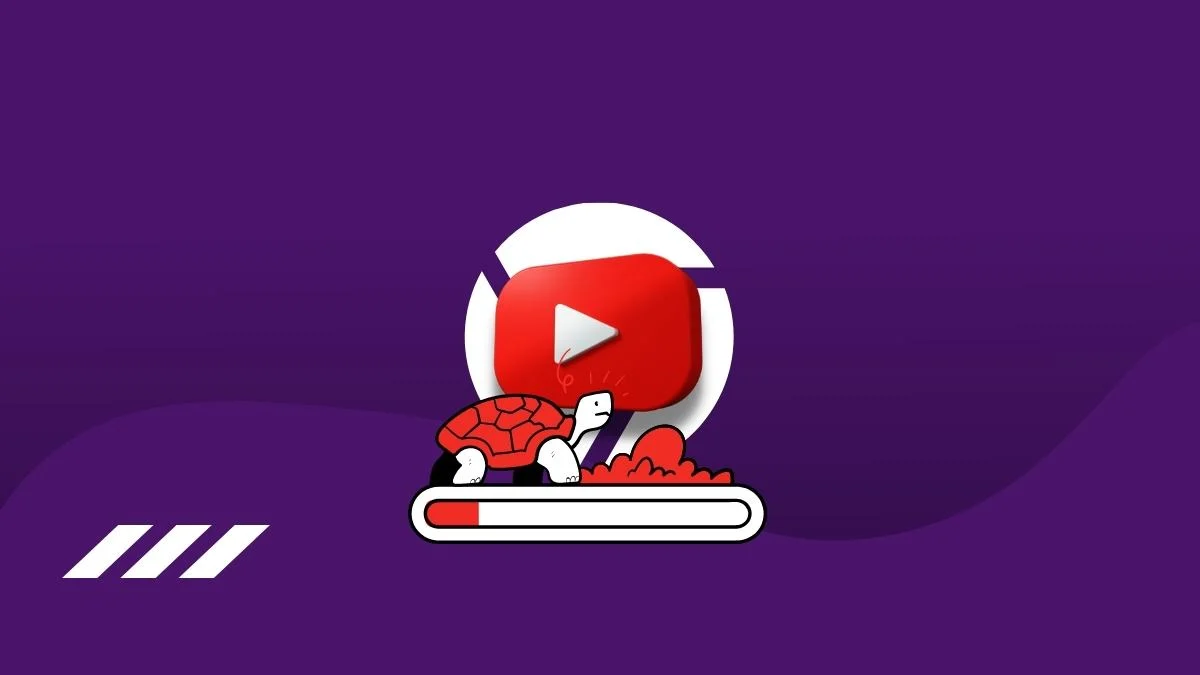
Pendant ce temps, les utilisateurs de YouTube rencontrent des problèmes de décalage lorsqu'ils utilisent le navigateur Chrome pour regarder des vidéos ou naviguer sur le site ; ces problèmes ne se produisent généralement pas lors de l'utilisation d'autres navigateurs. Votre expérience de streaming est pratiquement interrompue, ce qui est extrêmement frustrant. Dans la plupart des cas, les bogues du navigateur, les dysfonctionnements logiciels et les mauvaises connexions Internet sont les principales causes de ce problème, qui peut heureusement être résolu avec quelques méthodes de dépannage simples.
Passons maintenant en revue différentes façons de corriger le retard de YouTube sur Chrome et d'autres détails que vous devriez connaître sur le problème.
Table des matières
Pourquoi YouTube reste-t-il à la traîne sur Chrome ?
Il existe plusieurs causes possibles, notamment une connexion Internet lente, lorsque YouTube commence à être à la traîne sur Chrome. Les performances des sites Web de streaming comme YouTube dépendent d'une connexion Internet solide et stable. sinon, le site peut être en retard. Cela pourrait être le problème dans ce cas de YouTube.
Le cache et les autres données du navigateur s'accumulent souvent trop, ce qui entraîne inévitablement des problèmes de performances du navigateur. C'est donc un autre facteur qui peut entraîner un décalage de YouTube lors de l'accès via Chrome. De plus, les navigateurs obsolètes sont parfois responsables des problèmes de bégaiement de Chrome sur YouTube, car ils contiennent des bogues importants qui pourraient causer le problème, qui sont corrigés par les navigateurs mis à jour.
De plus, l'affichage et les pilotes audio de votre appareil affectent la lecture des vidéos dans des programmes tels que Chrome, ce qui peut entraîner des performances lentes sur YouTube. Compte tenu de tous les facteurs mentionnés précédemment, nous avons trouvé la meilleure solution au problème de YouTube, mais soulignons d'abord les causes dont nous venons de parler.
- Mauvaise connexion internet
- Mémoire insuffisante
- Données de navigation corrompues ou excessives
- Pilotes audio et d'affichage obsolètes
- Navigateur obsolète
Fix YouTube reste à la traîne sur Chrome
Vous cherchez une solution pour corriger le retard de YouTube sur Google Chrome ? Voici quelques solutions éprouvées que vous devriez utiliser :
Solution 1 : Vérifiez votre connexion Internet
Vous ne pouvez diffuser des vidéos YouTube que si votre connexion Internet est stable. Mais que se passe-t-il si votre connexion Internet est mauvaise ? Si vous utilisez l'application vidéo avec une connexion Internet instable, vous rencontrerez sans aucun doute des retards, ce qui peut être la cause de votre problème YouTube. Pour obtenir une meilleure connexion Internet, vous pouvez essayer de rapprocher votre ordinateur du routeur que vous utilisez. De même, vous pouvez utiliser les services de test de vitesse Internet pour vérifier la vitesse de votre connexion Internet.
Selon Google, la vitesse minimale soutenue pour diffuser des vidéos YouTube 4K est de 20 Mbps. De même, la vitesse minimale pour diffuser une vidéo YouTube Full HD (1080p) est de 5 Mbps.
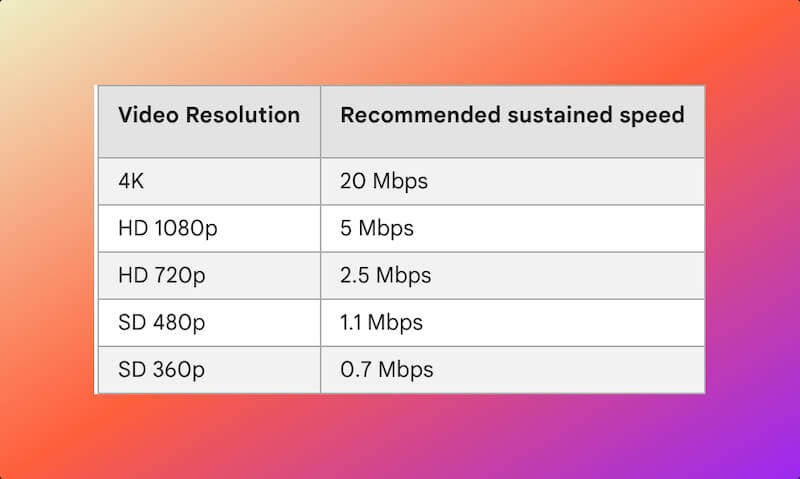
Si vous trouvez que votre vitesse Internet est lente, vous devez régler la résolution YouTube sur Auto pour vous assurer que la qualité vidéo que vous utilisez correspond à votre vitesse Internet. Suivez ces étapes pour définir la résolution vidéo YouTube sur Auto :
1. Pendant la lecture d'une vidéo sur YouTube, appuyez sur l' icône d'engrenage pour afficher les paramètres vidéo.
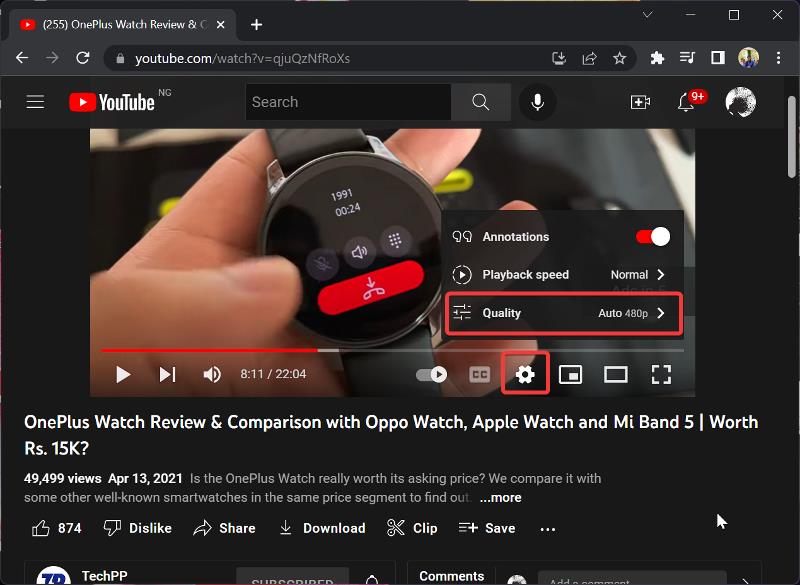
2. Cliquez sur Qualité et faites défiler vers le bas pour sélectionner Auto .

Mais si cette approche ne résout pas le problème ou si vous êtes sûr que votre connexion Internet est stable, passez à la solution suivante.
A LIRE AUSSI : Les commentaires YouTube ne se chargent pas ? Les 10 meilleures façons de réparer !
Correctif 2 : Désactivez l'accélération matérielle dans Chrome pour corriger le retard de YouTube
Une autre solution qui s'est avérée utile pour résoudre le problème de retard de YouTube pour certains utilisateurs consiste à désactiver la fonction d'accélération matérielle dans Chrome. Voici comment procéder :
1. Ouvrez Chrome et cliquez sur le menu à trois points dans le coin supérieur droit du navigateur.
![Paramètres Chromejpg YouTube Lagging on Chrome? Try these 10 Working Fixes [2022] - Chrome settingsjpg](/uploads/article/11213/zV1eRp6yGPTbdspw.jpg)
2. Sélectionnez Paramètres et appuyez sur Système .
![Système chromé YouTube Lagging on Chrome? Try these 10 Working Fixes [2022] - Chrome system](/uploads/article/11213/qXKXIjTwyxanxFI1.jpg)
3. Désactivez l'option Utiliser l'accélération matérielle si disponible .
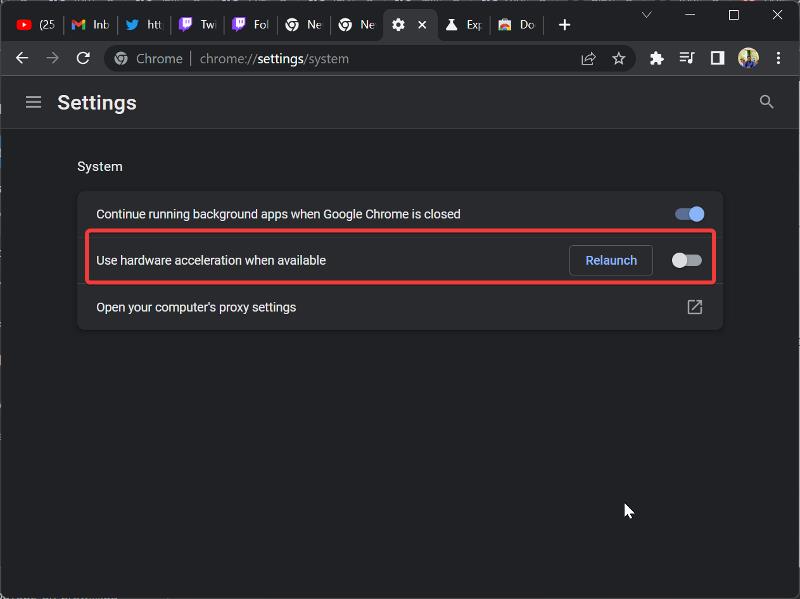
Correctif 3 : Effacer les données de navigation de Chrome
Chrome stocke vos données de navigation pour améliorer votre expérience lors de l'utilisation du navigateur. Cependant, si une trop grande quantité de ces données est stockée ou si le cache du navigateur est corrompu, vous subirez une dégradation des performances. Par conséquent, il est recommandé d'effacer vos données de navigation, et vous apprendrez ici comment procéder :
1. Sur Chrome, cliquez sur le menu à trois points dans le coin supérieur droit.
2. Sélectionnez Plus d'outils et appuyez sur Effacer les données de navigation…
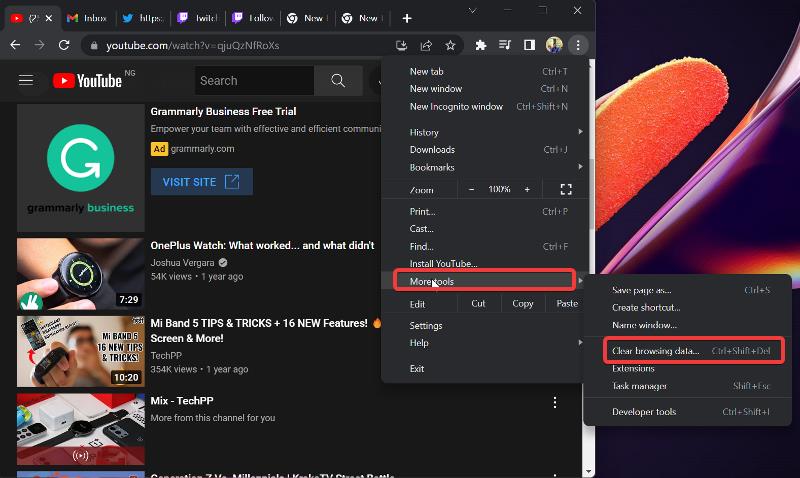
3. Cochez toutes les cases de la page résultante et cliquez sur Effacer les données .
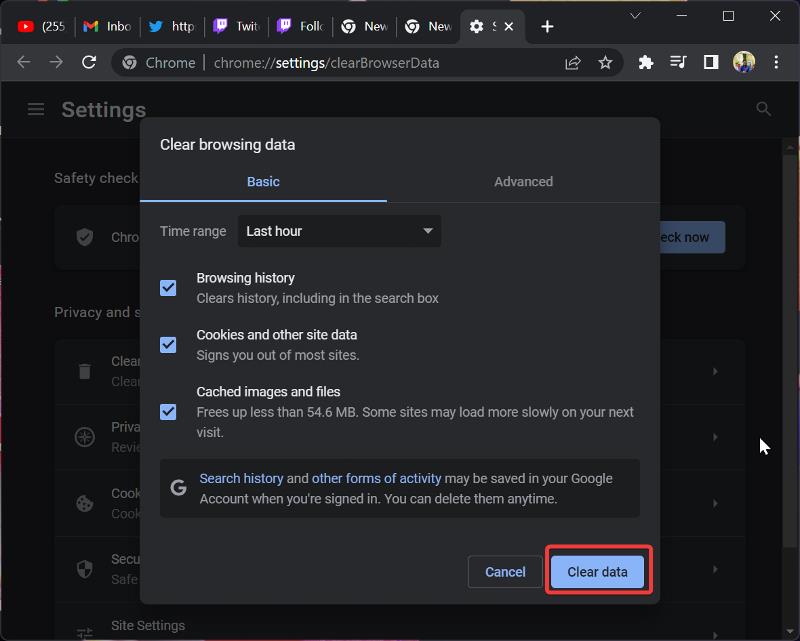
Correctif 4 : Redémarrez le navigateur
Le navigateur Chrome est conçu pour gérer de lourdes charges, mais lorsque vous chargez le programme de manière excessive, cela peut entraîner une utilisation élevée de la mémoire sur votre ordinateur. De plus, une utilisation élevée de la RAM entraîne un décalage de l'application en cours d'exécution sur votre PC. Cela indique qu'une utilisation élevée de la RAM peut être la cause du retard de YouTube sur Chrome. En attendant, la meilleure solution de contournement dans cette situation consiste à fermer et à rouvrir Chrome. Espérons que YouTube fonctionnera sans aucun problème après cela.

Correctif 5 : supprimer l'extension suspecte
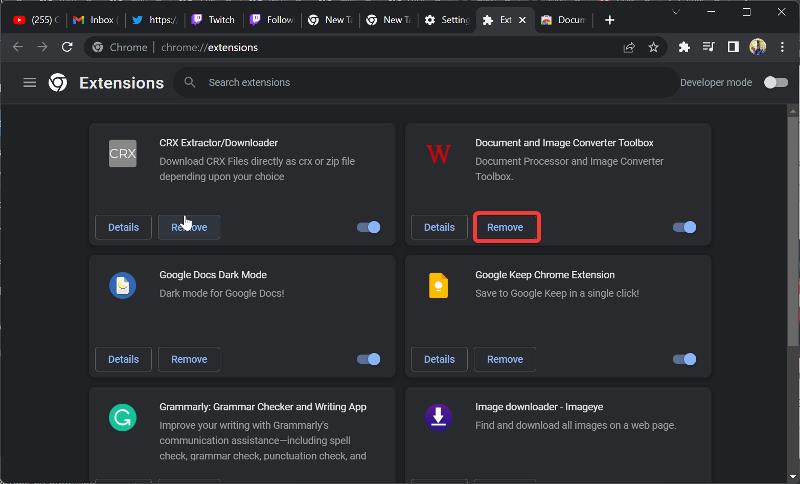
La raison principale de l'utilisation des extensions est d'ajouter de nouvelles fonctionnalités à votre navigateur, mais certaines de ces extensions ne provoquent que des problèmes dans votre navigateur. Il a été signalé que des extensions comme AdBlock provoquent un décalage de Chrome. Envisagez de supprimer les extensions suspectes de Chrome, et les problèmes de bégaiement et de mise en mémoire tampon de YouTube seront probablement résolus.
Correctif 6 : Fermez les autres onglets ouverts sur Chrome
Vous pouvez simplement fermer certains des onglets ouverts dans le navigateur pour résoudre ce problème de retard de YouTube sans avoir à redémarrer Chrome. Cette approche est utile lorsqu'il y a trop d'onglets ouverts ou lorsqu'un site Web empêche YouTube de fonctionner correctement en raison d'une mémoire excessive et d'une consommation de CPU.
Correctif 7 : Réinitialiser les drapeaux Chrome
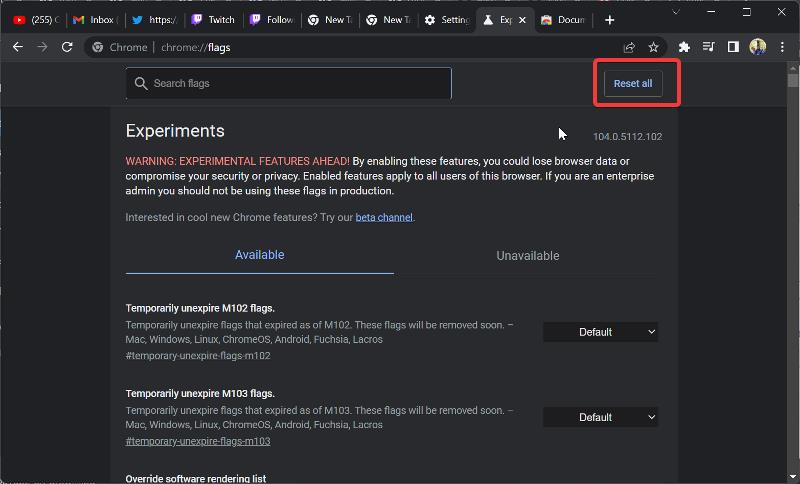
Les drapeaux Chrome sont là pour ajouter des fonctionnalités qui ne sont pas encore dans le navigateur ou qui ont été supprimées du navigateur. Étant donné que ces fonctionnalités ne sont pas encore largement disponibles, leur altération pourrait affecter les performances de votre navigateur. Donc, si vous savez que certains indicateurs sont activés dans Chrome, vous devez les réinitialiser à leurs paramètres par défaut.
1. Tapez Chrome://flags dans la zone d'adresse de Chrome et appuyez sur Entrée .
2. Appuyez sur Réinitialiser tout pour ramener les drapeaux Chrome à leurs valeurs par défaut.
Correctif 8 : Mettre à jour les pilotes de périphérique
Les pilotes d'affichage, de carte vidéo et audio déterminent le bon fonctionnement de l'écran et des haut-parleurs de votre ordinateur. Si vos pilotes sont obsolètes, vous pouvez rencontrer des retards lors de la lecture de vidéos sur votre ordinateur. Pour résoudre ce problème, vous devez mettre à jour vos pilotes vers une version plus récente. La meilleure façon de mettre à jour les pilotes sur PC est d'utiliser Windows Update :
1. Appuyez sur Windows + I pour ouvrir Paramètres .
2. Cliquez sur Windows Update dans le volet vertical.
3. Maintenant, appuyez sur Rechercher les mises à jour et sélectionnez Télécharger maintenant pour installer les mises à jour, qui incluront vos pilotes.
Correctif 9 : Désactiver le VPN
Parfois, les VPN entravent les performances de certains sites Web, ce qui peut être le cas dans ce cas. Pour lever tous les doutes, désactivez simplement le VPN sur votre ordinateur et essayez d'utiliser YouTube via Chrome. Vous pouvez également essayer de vider le cache DNS et de remplacer le DNS par un autre service populaire.
Correctif 10 : Mettre à jour Chrome
Utilisez-vous une version obsolète de Chrome ? Si vous n'êtes pas sûr, vous pouvez vérifier si c'est le cas en suivant les étapes suivantes. Les versions obsolètes du programme présentent des problèmes qui ont probablement été résolus dans les versions plus récentes. Pour cette raison, vous devez mettre à jour Chrome pour résoudre les problèmes de navigateur et profiter des nouvelles fonctionnalités.
1. Ouvrez Chrome et cliquez sur le menu à trois points dans le coin supérieur droit de sa page.
2. Sélectionnez Aide et cliquez sur À propos de Google Chrome .
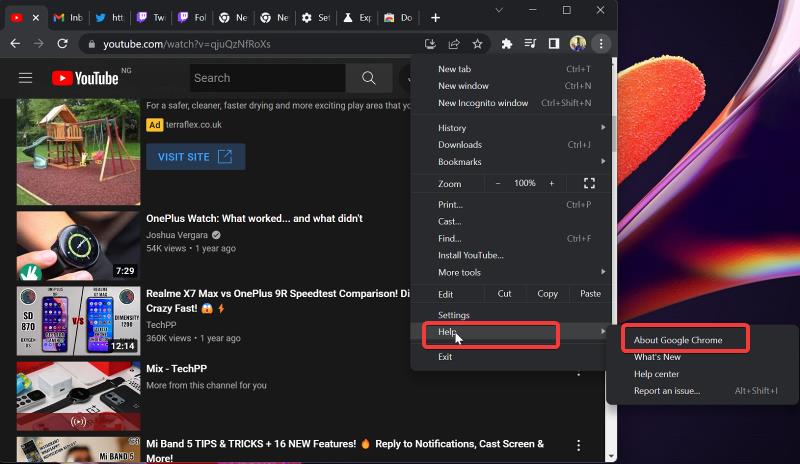
3. Sur la page résultante, vous verrez un menu qui vérifie les mises à jour de Chrome. S'il y a une mise à jour, installez-la et s'il n'y en a pas, quittez la page.
En relation: 3 meilleures façons de télécharger des vidéos YouTube sur Android
Comment empêcher le retard de YouTube sur Chrome ?
Maintenant que vous avez résolu le problème de retard de YouTube avec Chrome, découvrez comment l'empêcher de se reproduire.
- Tout d'abord, la mise à jour régulière du navigateur et du logiciel du pilote peut vous aider à éviter certains plantages et problèmes.
- Deuxièmement, une connexion Internet stable garantira un chargement fluide et sans interruption des vidéos.
- Troisièmement, effacer régulièrement les données du navigateur et le cache peut aider à libérer de l'espace de stockage sur l'appareil et à améliorer les temps de chargement des vidéos.
- Enfin, le maintien d'une fréquence d'images stable grâce à une connexion à bande passante stable garantit une meilleure expérience de visionnage pour toutes les vidéos.
Problème de retard de YouTube sur Chrome résolu
L'une des solutions ci-dessus devrait sans aucun doute résoudre le problème de retard de YouTube sur Chrome. Cependant, si le problème persiste après avoir essayé toutes les solutions que nous avons décrites, ce qui est peu probable, vous devez utiliser d'autres navigateurs comme Edge ou Firefox pour ouvrir YouTube sur votre ordinateur. Faites-nous savoir la solution qui a fonctionné pour vous dans la section commentaires ci-dessous.
Questions fréquemment posées
Pourquoi mon YouTube est-il soudainement à la traîne ?
La plupart du temps, le décalage de YouTube sur votre ordinateur ou votre smartphone est probablement causé par des caches corrompus ou excessifs dans votre navigateur Web. Si la RAM de votre appareil n'est pas le problème, il existe des cas où le problème est dû à une connexion Internet instable ou à des problèmes graphiques.
Comment puis-je rendre YouTube plus fluide ?
Pour que YouTube fonctionne mieux dans le navigateur Chrome, vous devez effacer régulièrement vos données de navigation ainsi que les cookies et les caches. Cette procédure est utile car trop de données de navigation affectent les fonctionnalités du navigateur Chrome, ce qui peut entraîner un décalage de YouTube.
Les extensions Chrome peuvent-elles être la cause du décalage YouTube ?
Techniquement, les extensions ne devraient pas affecter négativement la vitesse de votre navigateur, mais si vous en avez trop installé, votre navigateur peut devenir un porc de mémoire, provoquant des retards. De plus, certaines extensions sont malveillantes et peuvent affecter les performances de votre navigateur. Donc, oui, les extensions peuvent provoquer des ralentissements de YouTube dans Chrome.
Que dois-je faire si l'application YouTube est à la traîne sur mon téléphone ?
Si vous remarquez que votre application YouTube commence à prendre du retard, essayez ces solutions :
1. Redémarrez votre téléphone
2. Effacer le cache YouTube
3. Désinstallez et réinstallez YouTube
Comment puis-je empêcher mes vidéos YouTube d'être en retard ?
Il existe quelques solutions que vous pouvez essayer pour arrêter le retard de vos vidéos YouTube. Tout d'abord, désactivez l'accélération matérielle dans votre navigateur. Deuxièmement, assurez-vous d'avoir une connexion Internet stable. Troisièmement, effacez régulièrement les données de votre navigateur et le cache. Si le décalage persiste, cela peut être dû à des pilotes réseau ou graphiques obsolètes.
Pourquoi les vidéos YouTube buguent-elles ?
Il existe un certain nombre de raisons pour lesquelles les vidéos YouTube peuvent avoir des problèmes. Il est possible que les spécifications matérielles de votre système ne soient pas suffisantes pour lire des vidéos haute définition sur YouTube. Une autre raison pourrait être que le système n'est pas configuré correctement. Pour résoudre ce problème, vous devez modifier la résolution vidéo et vérifier si cela résout le problème. De plus, des problèmes de réseau ou d'autres problèmes peuvent également entraîner des problèmes et des saccades dans les vidéos YouTube.
Lectures complémentaires :
- Comment télécharger Instagram Reels Audio en MP3
- WhatsApp Media ne se télécharge pas ? Voici comment y remédier
- Comment afficher et supprimer l'historique des vidéos regardées sur YouTube
- Top 6 des astuces d'URL YouTube que vous devez savoir
